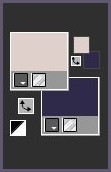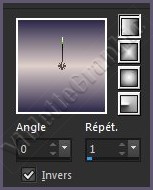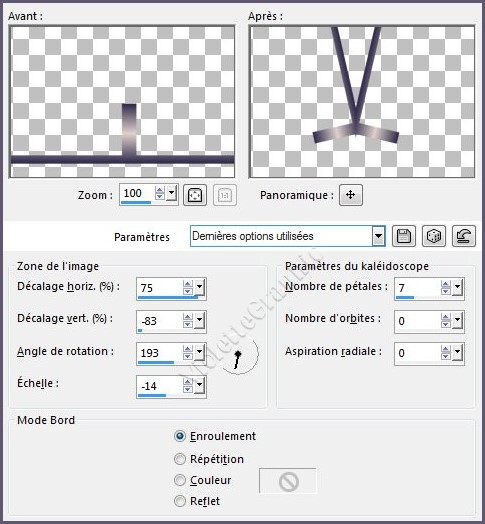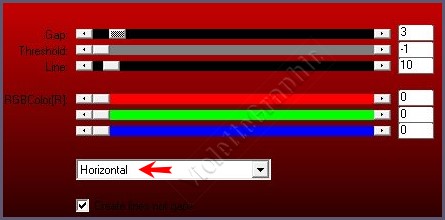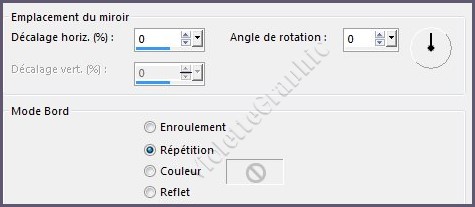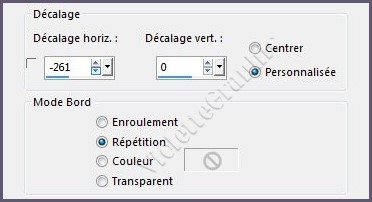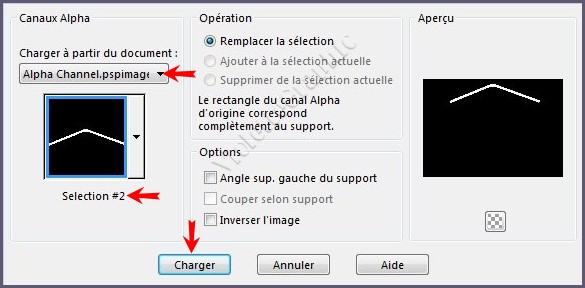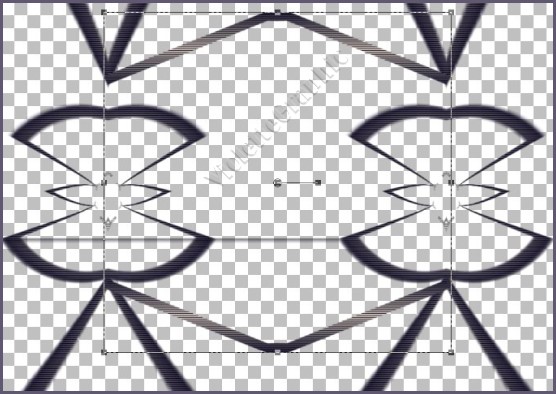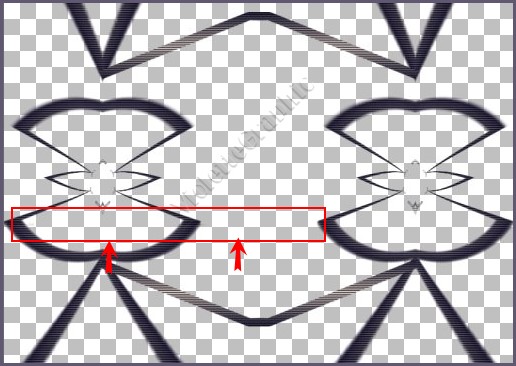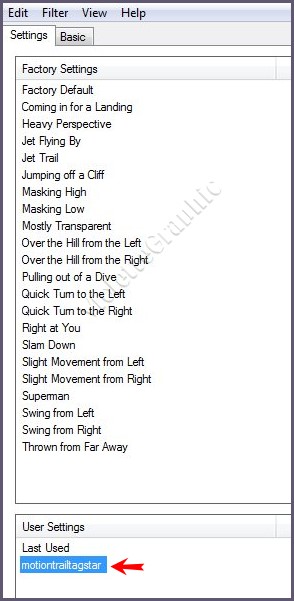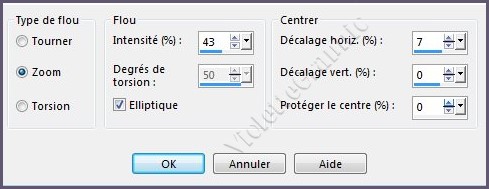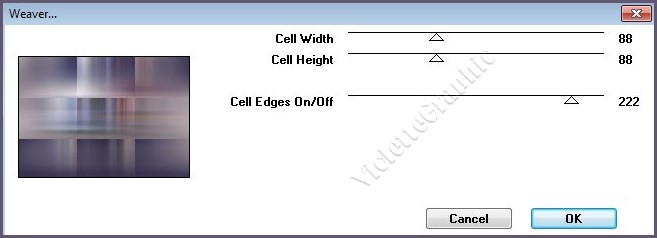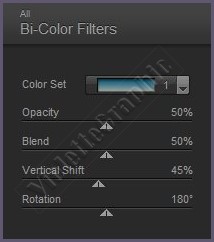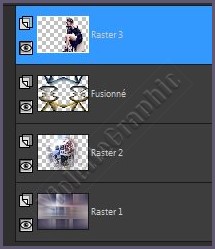|
Les Tutoriels Traduits de Nara avec son aimable autorisation *** Merci Nara de m'avoir accordé cette autorisation *** Ces
traductions m'appartiennent *** *** Tag Star *** Ce tutoriel a été réalisé dans PSP X8 mais peut être effectué dans les autres versions PSP *** Matériel nécessaire pour effectuer ce tutoriel:
Alpha Channel Aliciar
Preset Plugin Alien Skin Eye Candy
5>Impact> Motion Trail
Tubes Nara Pamplona
Filigrane Nara *** Filtres : ICI
Ap Lines
Alien Skin Eye
Candy 5
Toadies
Nick Software
Flaming Pear
Effets de PSP *** *** Les tubes sont offerts à usage personnel Vous n'avez pas la permission de placer ces tubes sur un autre site sans la permission du créateur ***
*** **Ouvrir les tubes , les dupliquer et fermer les originaux Couleurs du tutoriel : Placer en premier-plan la couleur #dfd0cb et en arrière-plan la couleur #2f2a4a
** Dans la Palette de Style Configurer un dégradé linéaire/angle : 0 /répétition: 1/inverser coché
1 - Ouvrir l' image Alpha Channel.pspimage Fenêtre/Dupliquer **Minimiser l'original **continuer sur la copie
2 - Sélection/Charger/Enregistrer une sélection/charger à partir Canal Alpha Charger la sélection 1
3 - Remplir de dégradé Sélection/Ne rien sélectionner
4 - Effets/Effets de réflexion/Kaléidoscope réglages suivants :
5 - Effets/Effets d'image/Mosaïque sans jointure réglages par défaut
6 - Effets/Flaming Pear/Flexify 2 réglages suivants :
7 - Effets/AP Lignes/ Silverlining /Horizontal réglages suivants :
8 - Effets/Effets de réflexion/Miroir Rotatif réglages suivants :
9 - Effets/Effets d'image/Décalage réglages suivants :
10 - Calques/Dupliquer **Effets/Effets d'image/Décalage réglages suivants :
11 - Sélection/Charger/Enregistrer une sélection/charger à partir Canal Alpha Charger la sélection 2
12 - Remplir de dégradé Sélection/Ne rien sélectionner ** Effets/AP Lignes/ Silverlining /Horizontal réglages du n°7
13 - Effets/Simple/Top Left Mirror
** A l'aide de l'outil sélecteur Placer comme ci-dessous : Touche "A" pour désélectionner
** Calques/Réorganiser/Déplacer vers le bas ** Calques/Fusionner les calques visibles
14 - A l'aide de l'outil gomme, effacer la ligne qui apparaît sur le travail
**Effets/Alien Skin Eye Candy 5 /Impact /Motion TrailAppliquer le preset motiontrailtagstar.1fs
15 - Calques/Nouveau calque **Calques/Réorganiser/Placer en bas de la pile Remplir de dégradé
**Sélection/Sélectionner Tout Activer le tube TubeNaraPamplona 1453.pspimage Edition/Copier/Edition/Coller dans la sélection Sélection/Ne rien sélectionner
16 - Réglages/Flou/Flou radial réglages suivants :
17 - Effets /Toadies /Weaver réglages suivants :
**Effets/Effets de bords/Accentuer Davantage
18 - Activer le tube TubeNaraPamplona 1453.pspimage Edition/Copier/Edition/Coller comme nouveau calque
19 - Activer le calque supérieur ** Effets/Nick Software /Color Effex Pro 3.0 Complete réglages suivants : Color Set / Coll/Warm 1
20 - Activer le tube TubeNaraPamplona 1523.pspimage Edition/Copier/Edition/Coller comme nouveau calque Image/Redimensionner à 75%/décocher " Redimensionner tous les calques" *Placer comme sur l'image finale **Effets/Effets 3D/Ombre Portée : 6/6/50/15/couleur #000000
Vos calques se présentent ainsi:
21 - Image/Ajouter des bordures : 3 pixels couleur #2f2a4a ** Image/Ajouter des bordures : 3 pixels couleur #dfd0cb **Image/Ajouter des bordures : 3 pixels couleur #2f2a4a
22 - Activer le logo copyright de Nara Edition/Copier/Édition/Coller comme nouveau calque 23 - Placer votre signature 24 - Calques/Fusionner Tout 25 - Exporter en JPEG Optimisé
*** Une autre version:
*** *** Traductions ©Violette Octobre 2015 ***
|